Asus ET2321INKH, ET2322INKH, ET2322INTH, ET2322IUTH, ET2322IUKH User’s Manual [nl]
...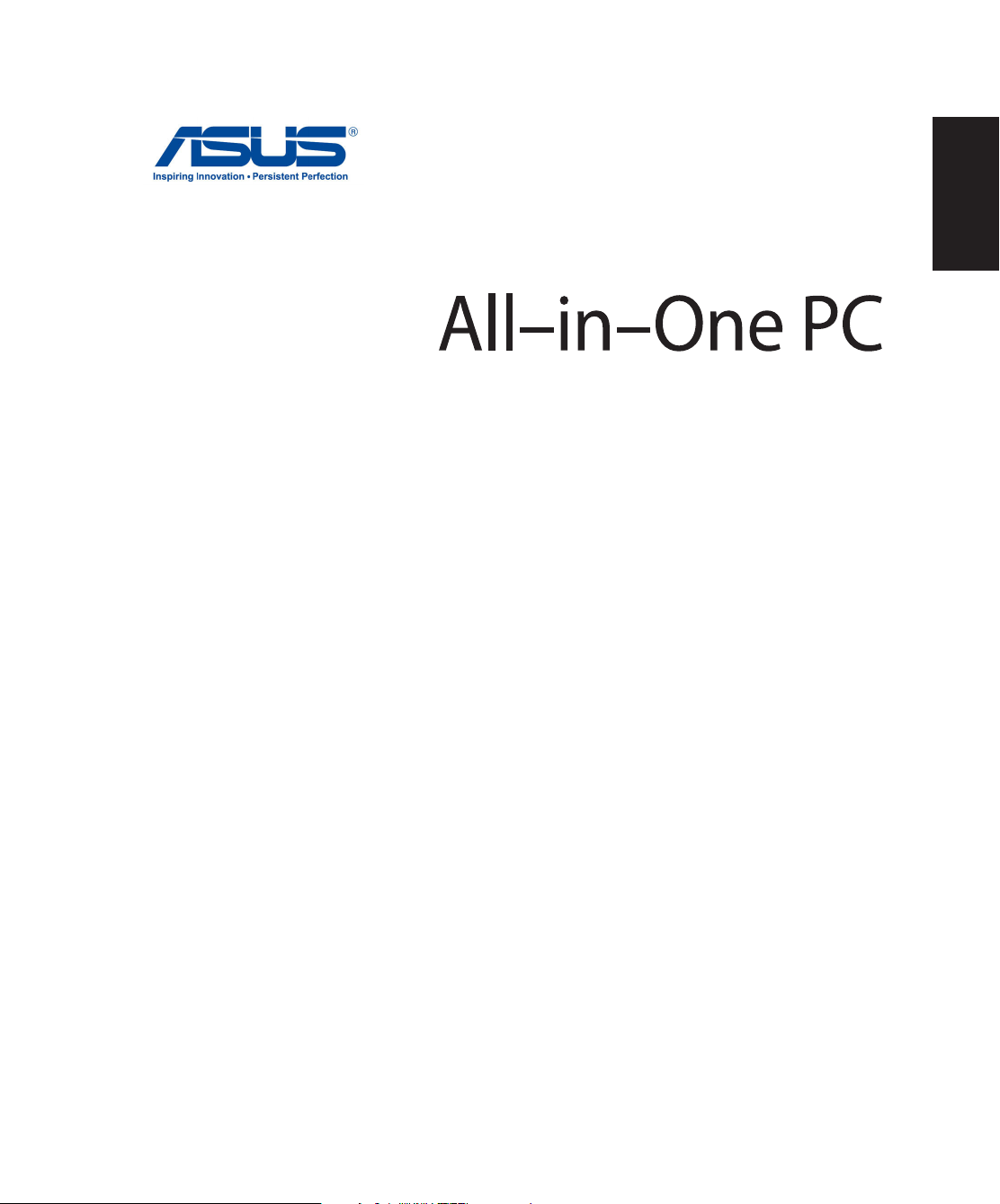
Gebruikershandleiding
ET232-serie
ET2321I
NederlandsNederlands
ET2322I
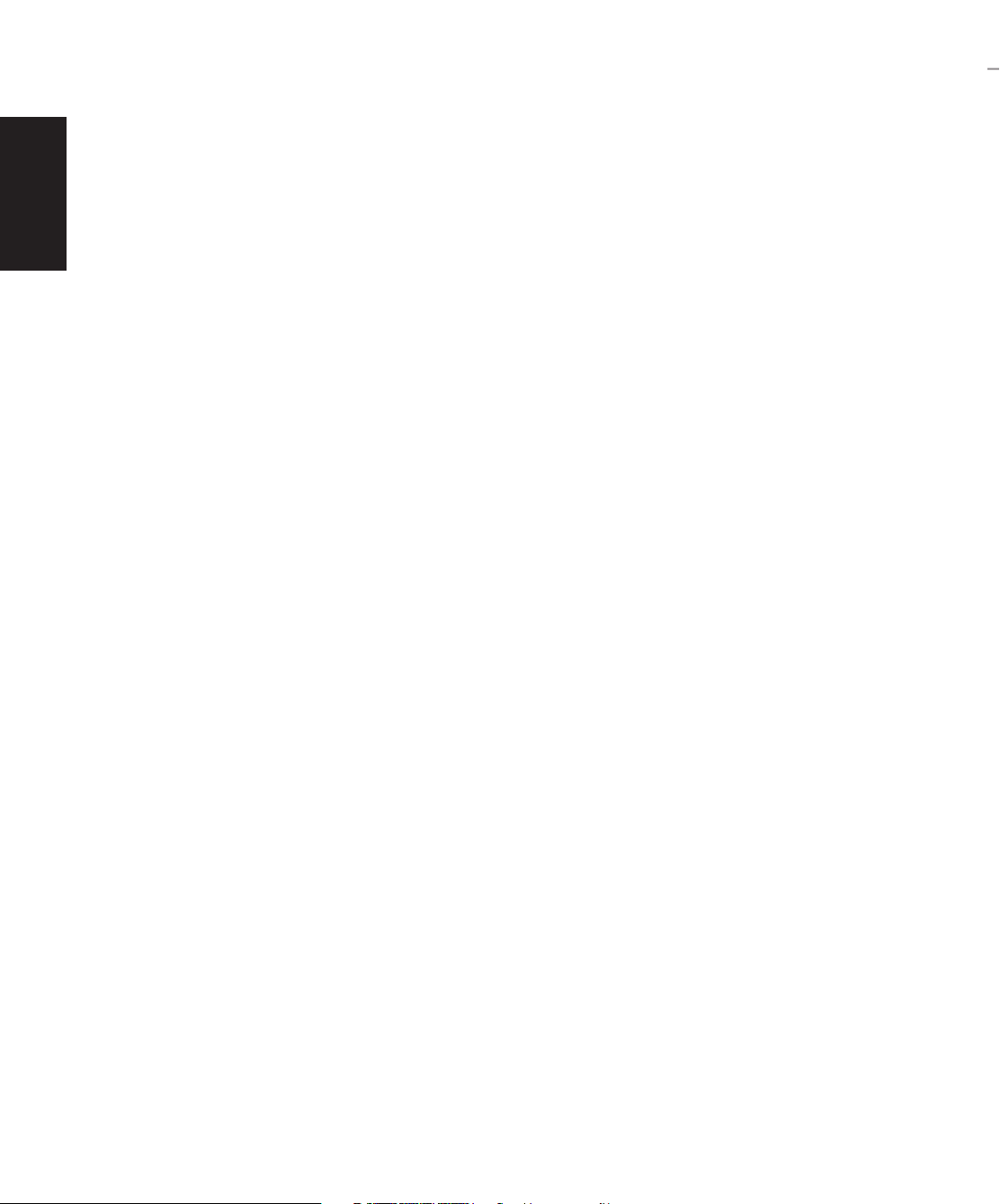
NederlandsNederlands
DU8388
juli 2013
Copyright-informatie
Geen enkel deel van deze handleiding, met inbegrip van de producten en de software die hierin is beschreven, mag zonder
de uitdrukkelijke schriftelijke toestemming van ASUSTeK COMPUTER INC. (“ASUS”) worden gereproduceerd, verzonden,
getranscribeerd, opgeslagen in een retrievalsysteem of in enige taal worden vertaald in enige vorm of door enig middel, behalve
documentatie die door de koper wordt gebruikt voor back-updoeleinden.
ASUS BIEDT DEZE HANDLEIDING “ZOALS ZE IS” ZONDER ENIGE GARANTIES, HETZIJ UITDRUKKELIJK OF IMPLICIET, MET INBEGRIP
VAN, MAAR NIET BEPERKT TOT DE IMPLICIETE GARANTIES OF VOORWAARDEN VOOR VERKOOPBAARHEID OF GESCHIKTHEID
VOOR EEN BEPAALD DOEL. IN GEEN GEVAL ZAL ASUS, HAAR DIRECTEURS, FUNCTIONARISSEN, WERKNEMERS OF AGENTEN
AANSPRAKELIJK ZIJN VOOR ENIGE INDIRECTE, SPECIALE, INCIDENTELE OF GEVOLGSCHADE (INCLUSIEF SCHADE DOOR
WINSTDERVING, VERLIES VAN HANDEL, VERLIES VAN GEBRUIK OF GEGEVENS, ONDERBREKING VAN HANDEL EN DERGELIJKE), ZELFS
ALS ASUS OP DE HOOGTE WERD GEBRACHT VAN DE MOGELIJKHEID VAN DERGELIJKE SCHADE DIE VOORTVLOEIT UIT FOUTEN IN
DEZE HANDLEIDING OF DEFECTEN AAN HET PRODUCT.
Producten en bedrijfsnamen die in deze handleiding zijn vermeld, zijn mogelijk geregistreerde handelsmerken of auteursrechten
van hun respectieve bedrijven en worden uitsluitend gebruikt voor identicatie of toelichting en in het voordeel van de eigenaar,
zonder de bedoeling te hebben een inbreuk te plegen op hun rechten.
DE SPECIFICATIES EN INFORMATIE DIE IN DEZE HANDLEIDING ZIJN OPGENOMEN, ZIJN UITSLUITEND INFORMATIEF BEDOELD EN
OP ELK OGENBLIK EN ZONDER KENNISGEVING ONDERHEVIG AAN WIJZIGINGEN. ZE MOGEN NIET WORDEN BESCHOUWD ALS
EEN VERBINTENIS DOOR ASUS. ASUS AANVAARDT GEEN VERANTWOORDELIJKHEID OF AANSPRAKELIJKHEID VOOR FOUTEN OF
ONNAUWKEURIGHEDEN DIE MOGELIJK IN DEZE HANDLEIDING ZIJN VERMELD, INCLUSIEF DE PRODUCTEN EN SOFTWARE DIE ERIN
ZIJN BESCHREVEN.
Copyright © 2013 ASUSTeK COMPUTER INC. Alle rechten voorbehouden.
Beperkte aansprakelijkheid
Er kunnen zich situaties voordoen door een fout van de kant van ASUS of door een andere aansprakelijkheid. In deze gevallen
hebt u het recht op schadevergoeding door ASUS. En elk van dergelijke gevallen, ongeacht de basis waarop u gemachtigd
bent schadevergoeding te eisen van ASUS, zal ASUS maximaal aansprakelijk zijn voor schade door lichamelijk letsel (inclusief
overlijden) en schade aan vastgoed en activa of elke andere eigenlijke of directe schade die voortvloeit uit de weglating of het niet
naleven van wettelijke verplichtingen onder deze Garantieverklaring, tot de aangegeven contractprijs van elk product.
ASUS zal alleen verantwoordelijke zijn voor schadevergoeding van uw verlies, schade of claim op basis van het contract,
onrechtmatig gebruik of inbreuk onder deze Garantieverklaring.
Deze beperking is ook van toepassing op de leveranciers en wederverkopers van ASUS. Dit is het maximale bereik waarvoor ASUS,
haar leveranciers en uw wederverkoper gezamenlijk aansprakelijk zijn.
IN GEEN GEVAL ZAL ASUS AANSPRAKELIJK ZIJN VOOR HET VOLGENDE: (1) CLAIMS VAN DERDEN TEGENOVER U VOOR SCHADE;
(2) VERLIES VAN OF SCHADE AAN UW RECORDS OF GEGEVENS OF (3) SPECIALE, INCIDENTELE OF INDIRECTE SCHADE OF
ENIGE ECONOMISCHE GEVOLGSCHADE (INCLUSIEF WINSTDERVING OF VERLIES VAN OPBRENGSTEN), ZELFS ALS ASUS, HAAR
LEVERANCIERS OF UW WEDERVERKOPER OP DE HOOGTE WERD GEBRACHT VAN DE MOGELIJKHEID VAN DERGELIJKE SCHADE.
Service en ondersteuning
Bezoek onze meertalige website op http://support.asus.com
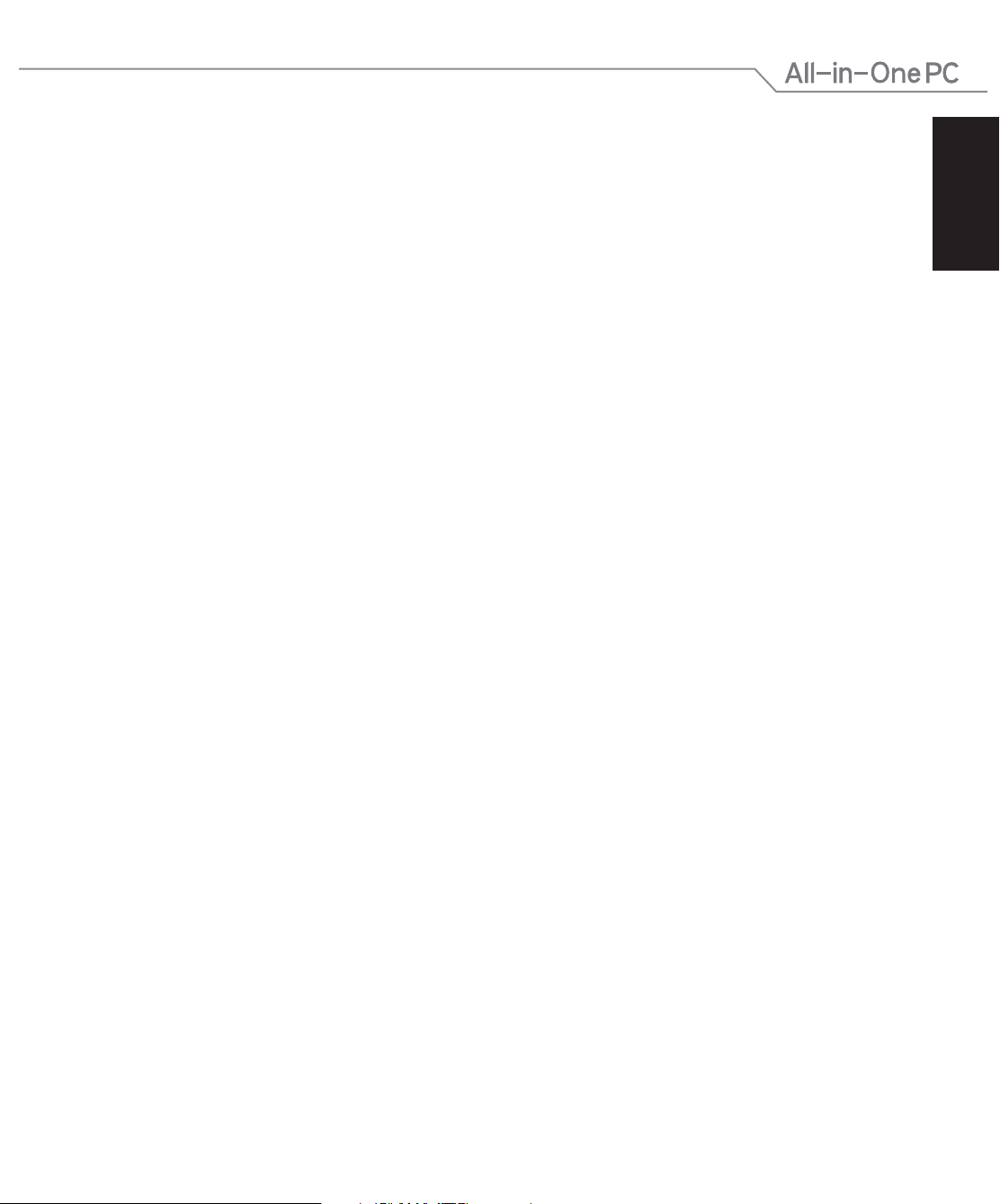
NederlandsNederlands
Inhoudsopgave
Over deze handleiding ........................................................................................................................................ 5
In deze handleiding gebruikte conventies ......................................................................................................6
Pictogrammen ........................................................................................................................................................... 6
Typografie ...................................................................................................................................................................6
Veiligheidsinformatie ........................................................................................................................................... 7
Uw systeem instellen ..............................................................................................................................................7
Opgelet tijdens het gebruik..................................................................................................................................7
Waarschuwing geluidsdruk ..................................................................................................................................8
Tv-tuner (op sommige modellen) ......................................................................................................................8
Adapter.........................................................................................................................................................................8
Waarchuwing DC-ventilator ................................................................................................................................. 8
Inhoud verpakking .............................................................................................................................................. 9
Hoofdstuk 1: Instellen van de hardware
Kennismaken met uw All-in-One PC .............................................................................................................. 10
Vooraanzicht ..............................................................................................................................................................10
Achteraanzicht...........................................................................................................................................................12
Onderaanzicht (zonder voet) ...............................................................................................................................14
Zijaanzicht links ......................................................................................................................................................... 16
Hoofdstuk 2: Uw All-in-One PC gebruiken
De voet van uw alles-in-één-pc monteren ................................................................................................... 17
Uw All-in-One PC plaatsen ................................................................................................................................. 17
Uw All-in-One PC instellen ................................................................................................................................. 18
Een toetsenbord en muis met kabel aansluiten............................................................................................18
Een draadloos toetsenbord en een draadloze muis aansluiten .............................................................. 18
De All-in-One PCinschakelen ...............................................................................................................................19
Het OSD-menu gebruiken ..................................................................................................................................... 20
Bewegingen ...............................................................................................................................................................22
De audio-uitgang configureren via een HDMI-apparaat ........................................................................... 24
Hoofdstuk 3: Werken met Windows® 8
De eerste keer opstarten (Voor Windows® 8 en Windows® 8 Professional) .................................... 27
Windows® 8-vergrendelingsscherm .............................................................................................................. 27
Windows® UI ........................................................................................................................................................... 28
Startscherm ................................................................................................................................................................28
Windows® apps ......................................................................................................................................................... 29
Hotspots....................................................................................................................................................................... 29
All-in-One PC ET232-serie
3
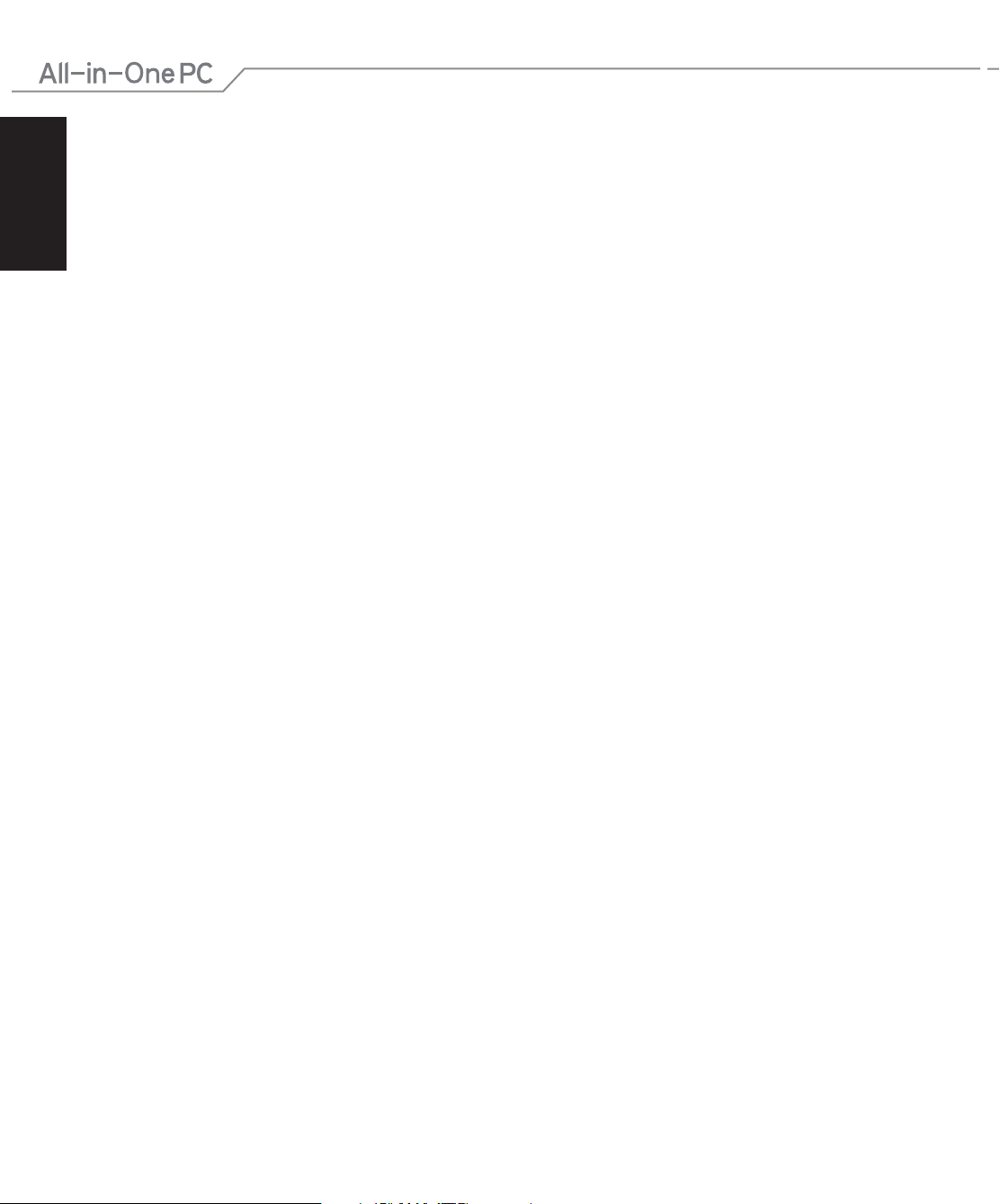
NederlandsNederlands
4
All-in-One PC ET232-serie
Met Windows® apps werken ............................................................................................................................. 32
Apps starten ............................................................................................................................................................... 32
Apps aanpassen ........................................................................................................................................................32
Alle apps openen ...................................................................................................................................................... 33
Charms bar (Emoticonbalk) .................................................................................................................................. 34
Snap-functie ...............................................................................................................................................................36
Andere sneltoetsen .............................................................................................................................................. 37
De All-in-One PC uitschakelen ......................................................................................................................... 38
Hoofdstuk 4: Verbinding maken met internet
Een wifi-verbinding maken in Windows® 8 ................................................................................................. 39
Een bekabelde verbinding configureren in Windows® 8 ....................................................................... 41
Een dynamische IP/PPPoE-netwerkverbinding configureren .................................................................. 41
Een statische IP-netwerkverbinding configureren ....................................................................................... 44
Een draadloze Bluetooth-verbinding tot stand brengen ....................................................................... 44
Hoofdstuk 5: Uw systeem herstellen
De BIOS Setup starten ......................................................................................................................................... 47
Snel naar het BIOS gaan. ........................................................................................................................................47
Uw All-in-One PC opnieuw instellen in Windows® 8................................................................................ 48
Herstellen vanaf een systeemimage-bestand in Windows® 8 .............................................................. 49
Een USB-herstelschijf maken ................................................................................................................................ 49
Alles verwijderen en Windows opnieuw installeren Windows® 8 ....................................................... 50
Bijlagen
Mededelingen ........................................................................................................................................................ 51
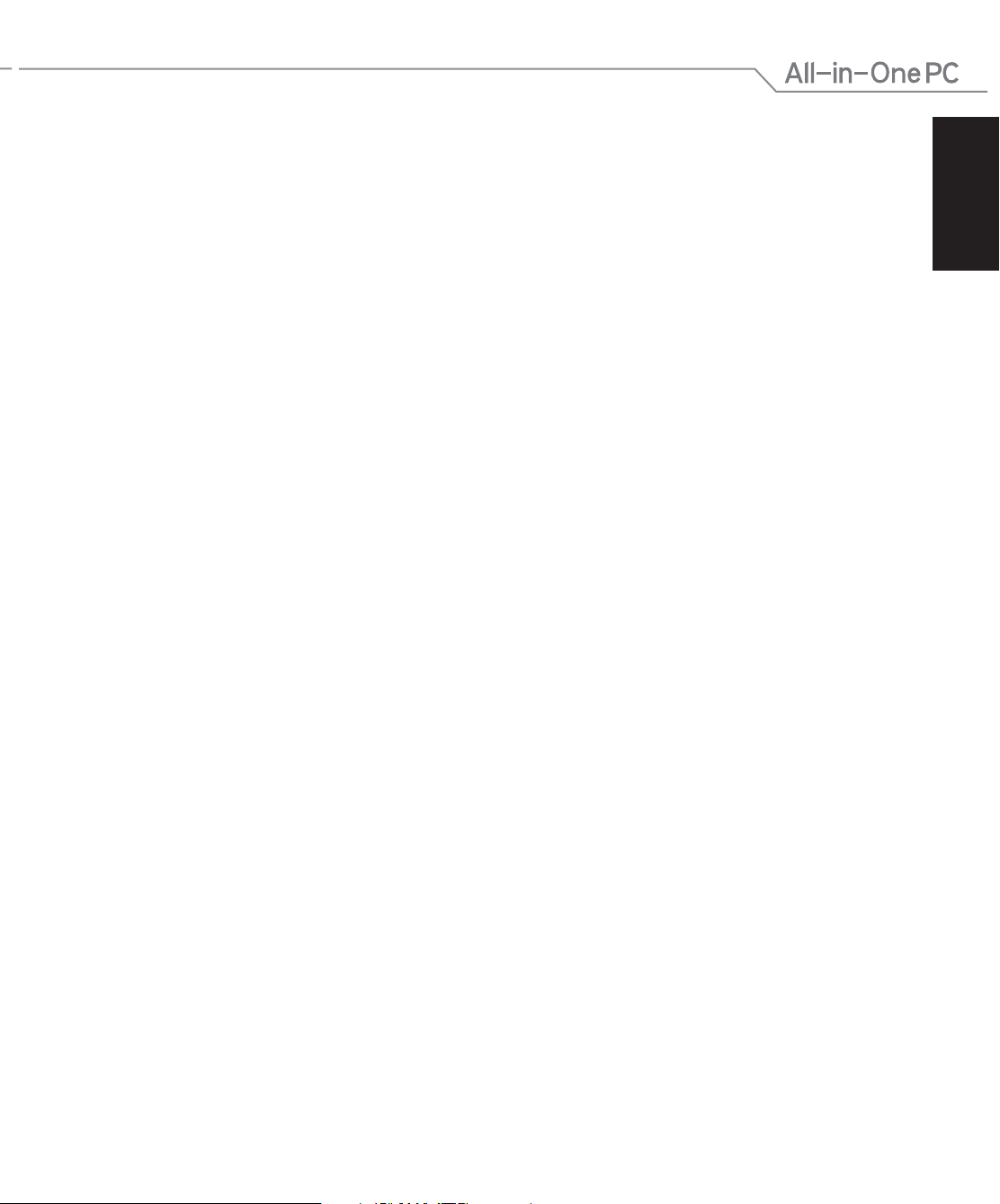
NederlandsNederlands
5
All-in-One PC ET232-serie
Over deze handleiding
Deze handleiding bevat informatie over de hardware- en software-opties van uw All-in-One
PC, georganiseerd in de volgende hoofdstukken:
Hoofdstuk 1: Instellen van de hardware
In dit hoofdstuk worden de hardware-componenten beschreven van uw All-in-One PC.
Hoofdstuk 2: Uw All-in-One PC gebruiken
Dit hoofdstuk bevat informatie over het werken met de All-in-One PC.
Hoofdstuk 3: Werken met Windows® 8
Dit hoofdstuk bevat een overzicht van het gebruik van Windows® 8 op uw All-in-One PC.
Hoofdstuk 4: Verbinding maken met internet
Dit hoofdstuk bevat informatie over de manier waarop u de All-in-One PC aansluit op een
bedraad of Wi-Fi-netwerk.
Hoofdstuk 5: Uw systeem herstellen
Dit hoofdstuk beschrijft herstelopties voor uw All-in-One PC.
Bijlagen
Dit deel bevat berichtgevingen en veiligheidsverklaringen over uw All-in-One PC.
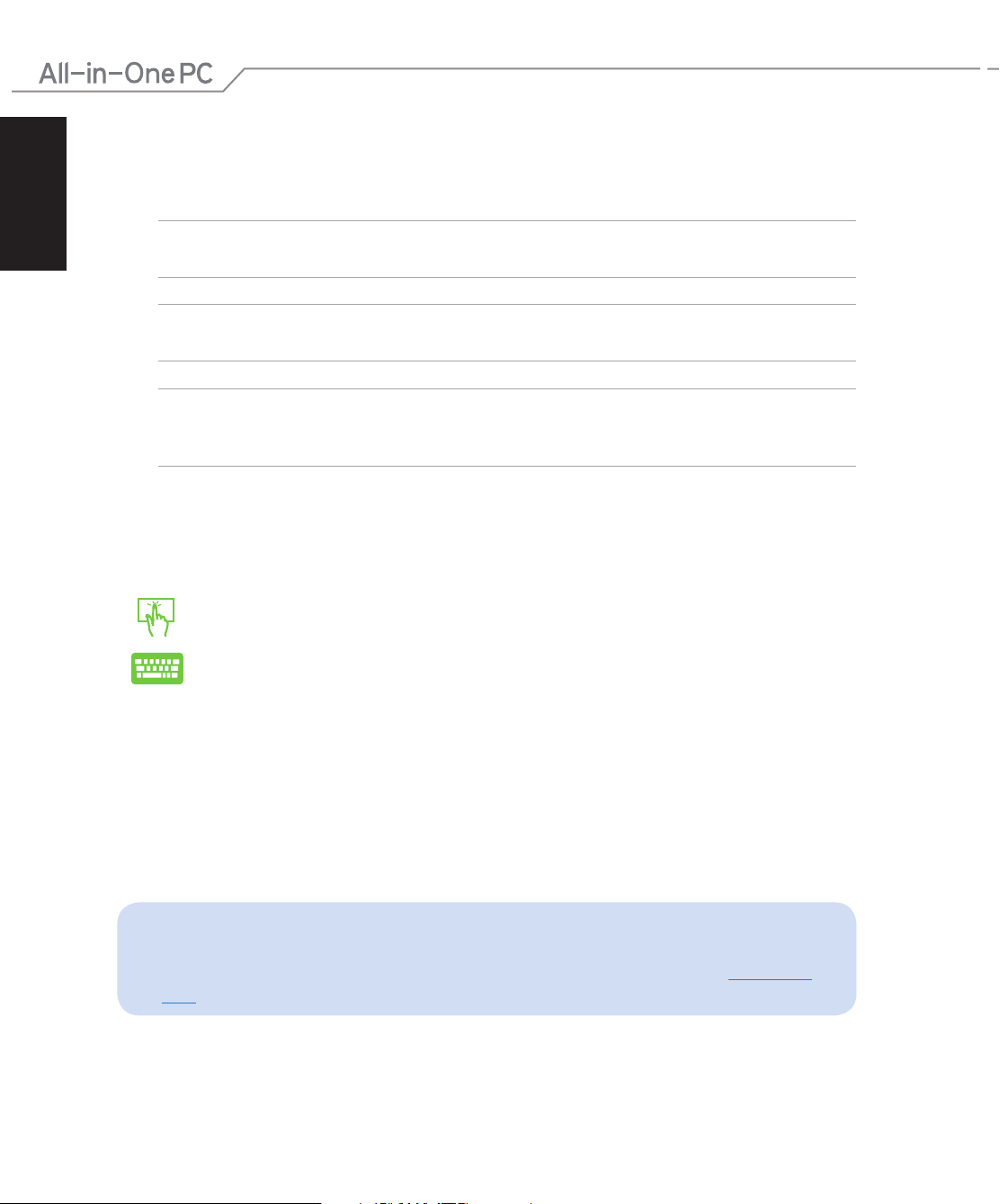
NederlandsNederlands
6
All-in-One PC ET232-serie
In deze handleiding gebruikte conventies
Om belangrijke informatie in deze gebruikershandleiding te markeren, worden berichten als
volgt voorgesteld:
BELANGRIJK! Dit bericht bevat essentiële informatie die moet worden opgevolgd om een taak te
voltooien.
OPMERKING: dit bericht bevat aanvullende informatie en tips die kunnen helpen bij het voltooien
van taken.
WAARSCHUWING! Dit bericht bevat belangrijke informatie die moet worden opgevolgd om
uw veiligheid te bewaren tijdens het uitvoeren van taken en om schade aan de gegevens en
onderdelen van uw All-in-One PC te voorkomen.
Pictogrammen
De onderstaande pictogrammen geven aan welke apparaten u kunt gebruiken voor het
voltooien van een reeks taken of procedures op uw All-in-One PC.
de aanraaktoetsen gebruiken.
het toetsenbord gebruiken.
Typograe
Vet = Dit geeft een menu of een item aan dat moet worden geselecteerd.
Cursief = Dit geeft de toetsen aan die u moet indrukken op het toetsenbord.
Alle illustraties en schermopnamen in deze handleiding zijn uitsluitend informatief
bedoeld. De werkelijke productspecicaties en schermopnamen van de software
kunnen verschillen afhankelijk van de regio. Bezoek de ASUS-website op www.asus.
com voor de recentste informatie.
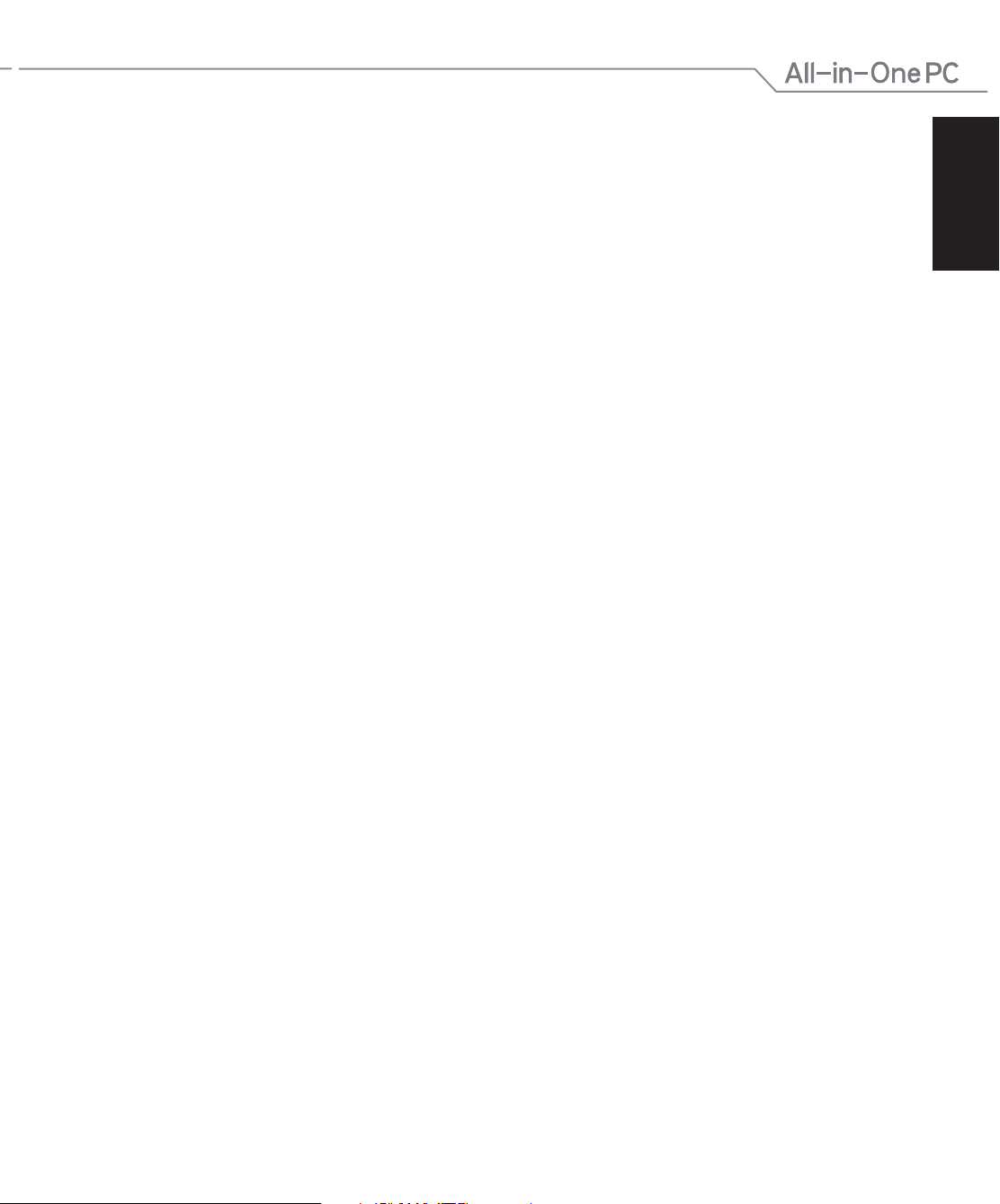
NederlandsNederlands
7
All-in-One PC ET232-serie
Veiligheidsinformatie
Uw All-in-One PC ET2321 werd ontworpen en getest om te voldoen aan de recentsteAll-in-One PC ET2321 werd ontworpen en getest om te voldoen aan de recentste PC ET2321 werd ontworpen en getest om te voldoen aan de recentsteET2321 werd ontworpen en getest om te voldoen aan de recentste werd ontworpen en getest om te voldoen aan de recentste
veiligheidsnormen voor IT-apparatuur. Om uw veiligheid te garanderen, is het echter
belangrijk dat u de volgende veiligheidsrichtlijnen leest.
Uw systeem instellen
Lees en volg alle instructies in de documentatie voordat u uw systeem gebruikt.
•
Gebruik dit product niet in de buurt van water of een verwarmingsbron, zoals een radiator.
•
Plaats het systeem op een stabiel oppervlak.
•
De openingen in de behuizing zijn voorzien voor ventilatie. Blokkeer of dek deze
•
openingen niet af. Zorg dat u voldoende ruimte rond het systeem laat voor ventilatie. Stop
nooit enige voorwerpen in de ventilatieopeningen.
Gebruik dit product in omgevingen met een omgevingstemperatuur van 0˚C tot 40˚C.
•
Als u een verlengkabel gebruikt, moet u ervoor zorgen dat het totale ampèrevermogen van de
•
apparaten die op de verlengkabel zijn aangesloten, dit ampèrevermogen niet overschrijden.
Opgelet tijdens het gebruik
Stap niet op de voedingskabel en laat er niets op rusten.
•
Zorg dat u geen water of andere vloeistoen op uw systeem lekt.
•
Wanneer het systeem is uitgeschakeld, blijft een kleine hoeveelheid elektrische stroom
•
actief. Koppel altijd alle voedings-, modem en netwerkkabels los van de stopcontacten
voordat u het systeem reinigt.
Het aanraakscherm moet regelmatig worden schoongemaakt om de beste
•
aanraakgevoeligheid te garanderen. Houd het scherm vrij van vreemde objecten of
overmatige stofophoping. Het scherm reinigen:
Schakel het systeem uit en trek de stekker uit het stopcontact.
•
Spuit een kleine hoeveelheid glasreiniger op de bijgeleverde reinigingsdoek
•
en veeg het schermoppervlak voorzichtig af.
Spuit het reinigingsproduct niet rechtstreeks op het scherm.
•
Gebruik geen schurende schoonmaakmiddel of een ruwe doek om het scherm te reinigen.
•
Als u de volgende technische problemen ondervindt bij het product, koppel dan de voedingskabel
•
los en neem contact op met een bevoegde onderhoudstechnicus of met uw verkoper.
De voedingskabel of stekker is beschadigd.
•
Er is vloeistof in het systeem gemorst.
•
Het systeem werkt niet correct, zelfs als u de gebruiksrichtlijnen volgt.
•
Het systeem is gevallen of de behuizing is beschadigd.
•
De systeemprestaties wijzigen.
•
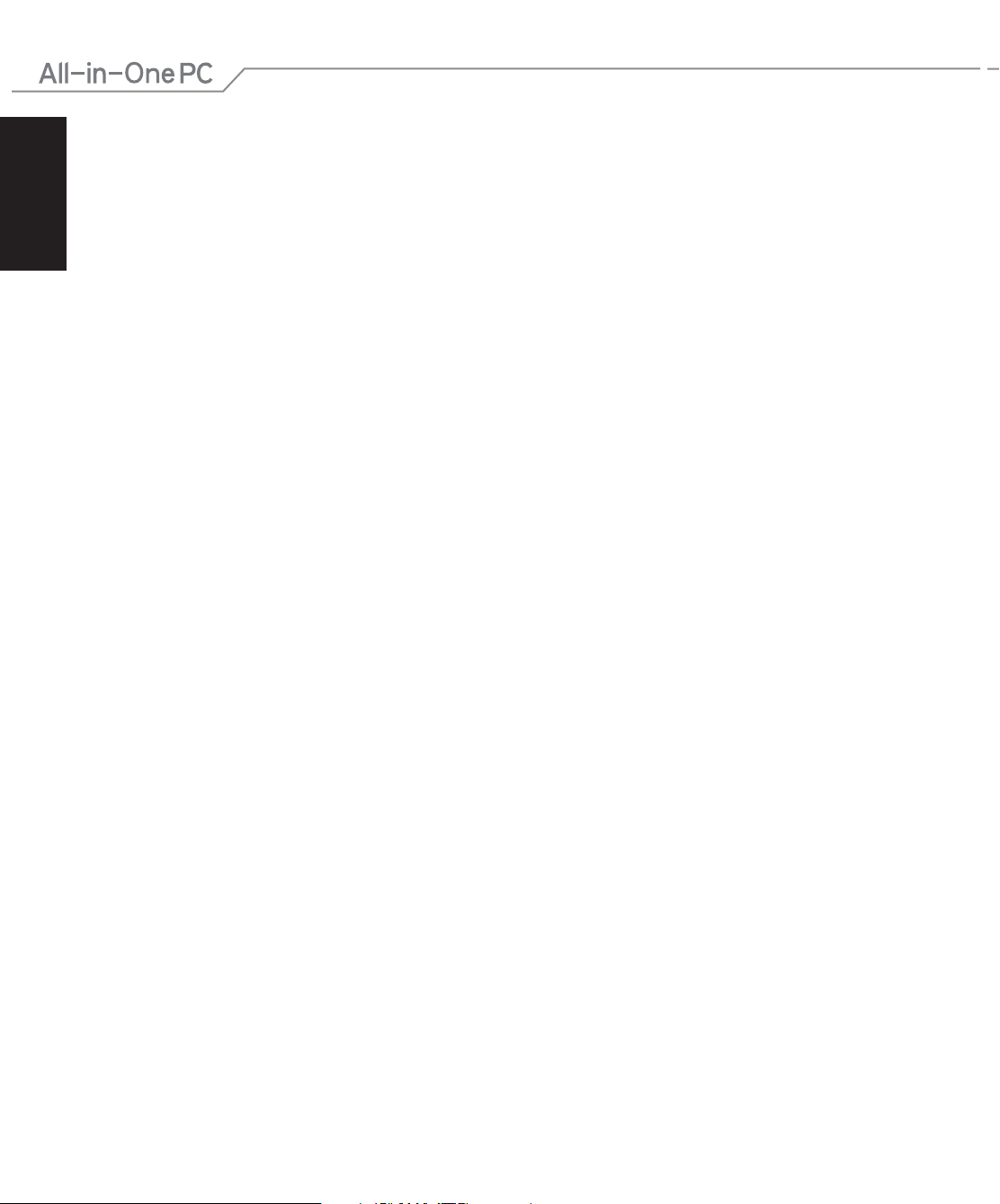
NederlandsNederlands
Waarschuwing geluidsdruk
Een hoge geluidssterkte uit de oortelefoon of hoofdtelefoon kan tot gehoorschade- of verlies
leiden. Afstelling van de volumeregeling alsook de niveauregelaar naar andere instellingen
dan de middenpositie kunnen de outputspanning van de oortelefoons of koptelefoons en het
geluidsdrukniveau verhogen.
Tv-tuner (op sommige modellen)
Opmerking voor de installateur van kabeltv-systemen - Deze herinnering is voorzien om de
aandacht van de installateur van het kabeltv-systeem te vestigen op sectie 820-93 van de
Nationale elektrische code, die richtlijnen biedt voor een correcte aarding en meer speciek
bepaalt dat de coaxiale kabelbescherming moet worden aangesloten op een aardingssysteem
van het gebouw, zo dicht als praktisch mogelijk is bij het punt waar de kabel binnenkomt.
Adapter
1. Adapterinformatie
Ingangsspanning: 100–240Vac
Ingangsfrequentie: 50–60Hz
Nominale uitvoerstroom: 90W (19V, 4.74A)
Nominale uitvoerspanning: 19Vdc
2. De wandcontactdoos moet in de buurt van het apparaat zijn voorzien en gemakkelijk
toegankelijk zijn.
Waarchuwing DC-ventilator
De DC-ventilator is een bewegend onderdeel dat gevaarlijk kan zijn. Zorg dat u niet in de
buurt van de bewegende ventilatorbladen gaat staan.
8
All-in-One PC ET2020-serie
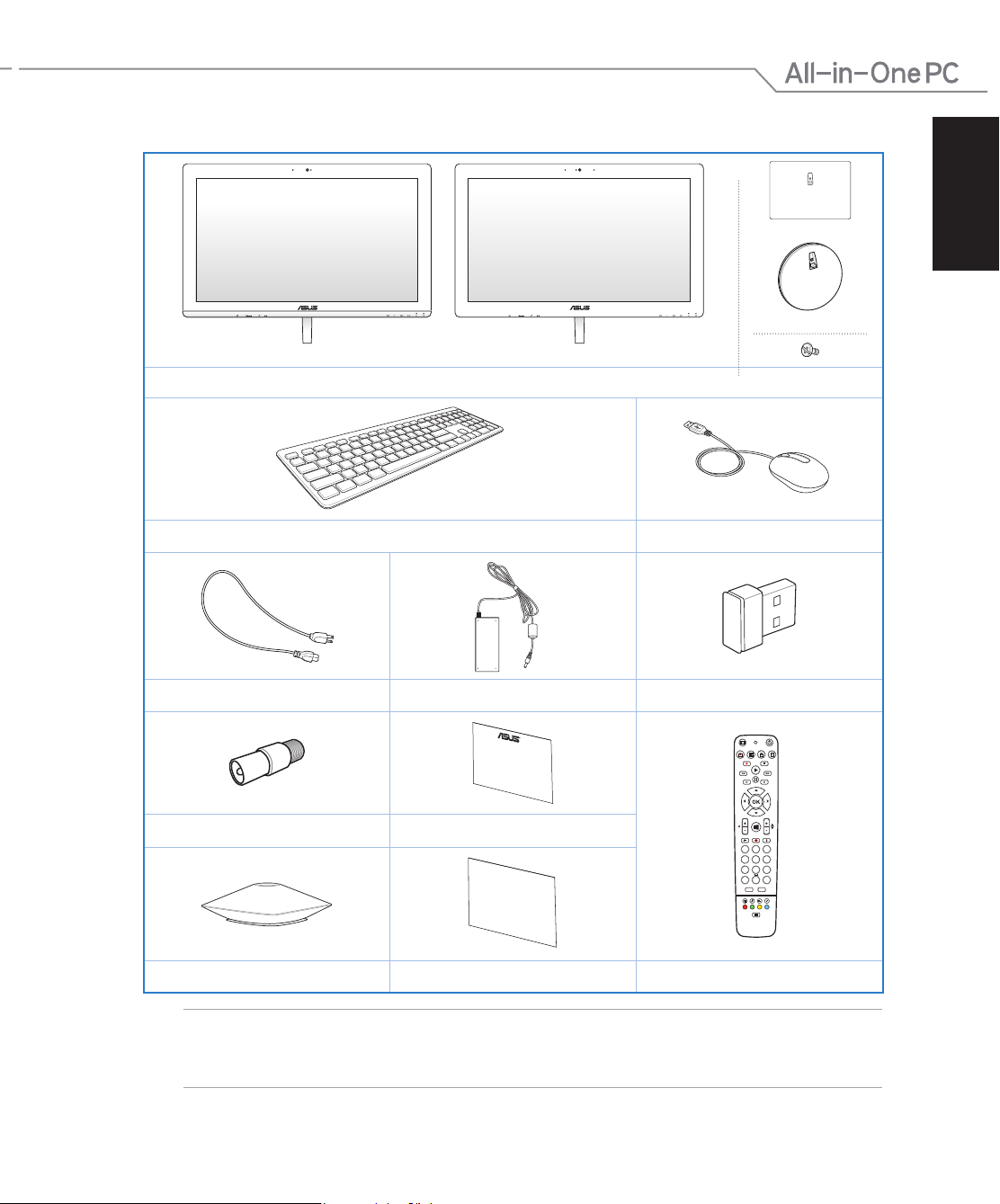
Inhoud verpakking
R G Y B
1
4
7
625
9
8
0
3
ABC DEF
GHI JKL MNO
PQRS TUV WXYZ
#
*
CLEAR ENTER
T
Quick Guide
ET2321I
ET2322I
ET2321I ET2322I
All-in-One PC ET2321-serie, stand, en schroef, stand, en schroef
Toetsenbord (bekabeld of draadloos, optioneel)optioneel) Muis (bekabeld of draadloos, optioneel)optioneel)
Voedingskabel Wisselstroomadapter KBM USB-ontvangerdongle (optioneel)
NederlandsNederlands
Tv-aansluiting (optioneel) Garantiekaart
Subwoofer (optioneel) Snelstar tgids Afstandsbediening (optioneel)(optioneel)
Opmerking: De illustraties van het toetsenbord, de muis, de voeding, de afstandsbedienign en
de dongle van de draadloze USB-ontvanger zijn uitsluitend informatief bedoeld. De werkelijke
productspecicaties kunnen verschillen afhankelijk van de regio.
All-in-One PC ET2020-serie
9
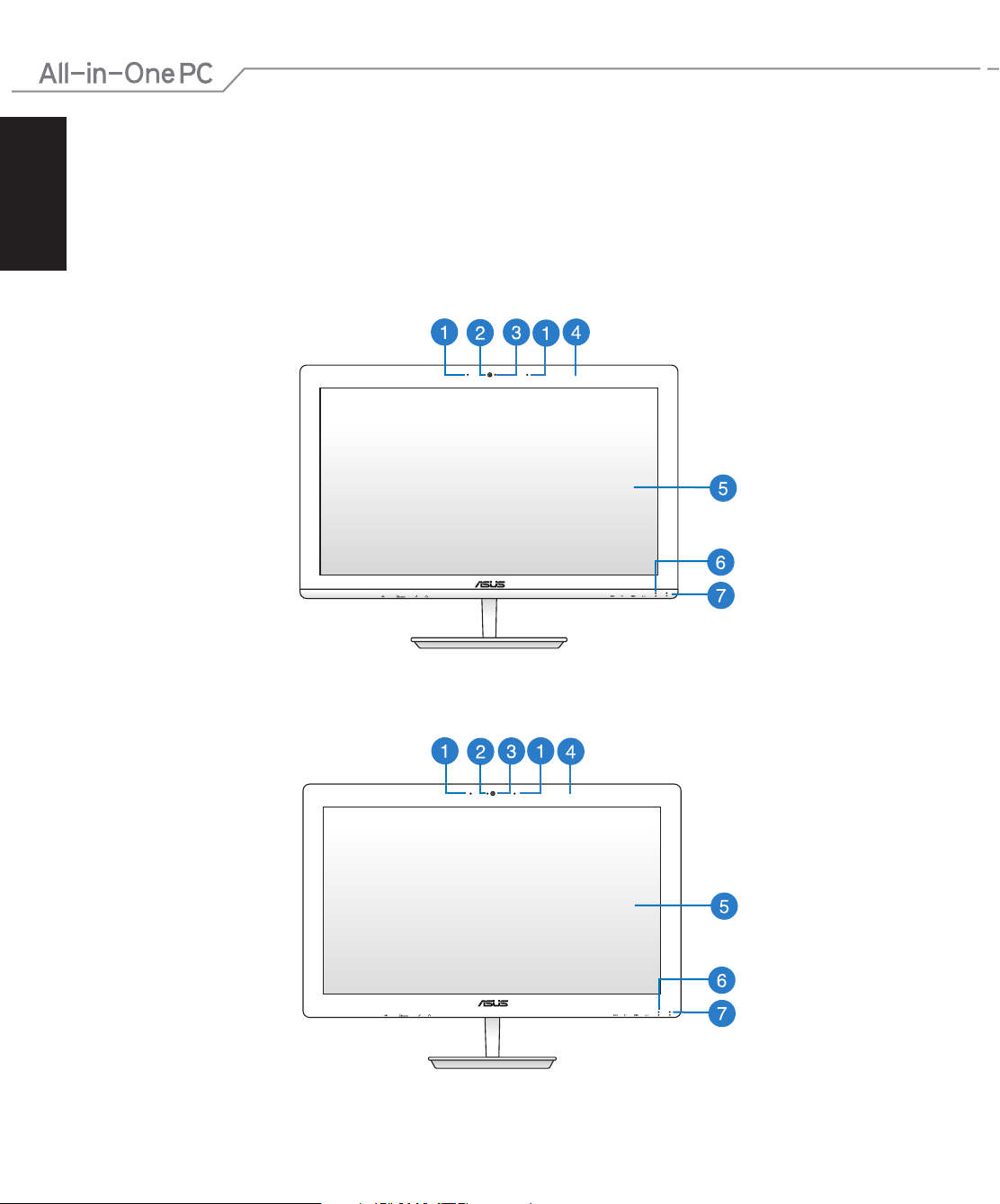
NederlandsNederlands
10
All-in-One PC ET232-serie
Hoofdstuk 1: Instellen van de hardware
Kennismaken met uw All-in-One PCAll-in-One PC PC
Vooraanzicht
ET2321I
ET2322I
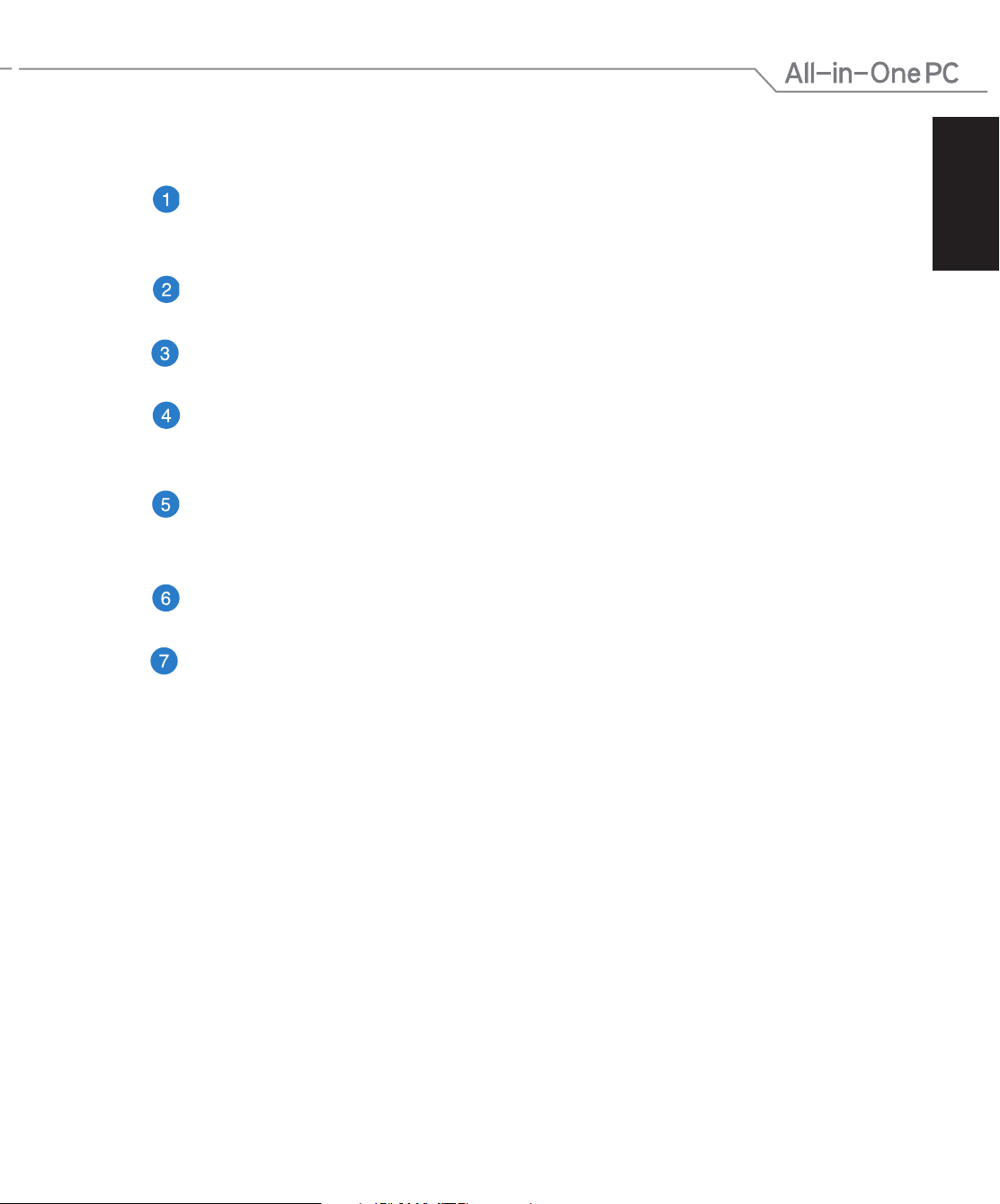
NederlandsNederlands
11
All-in-One PC ET232-serie
Digitale microfoon (ingebouwd)
De ingebouwde digitale microfoon kan worden gebruikt voor videoconferentie,
gesproken toelichtingen, audio-opnames en multimediatoepassingen.
Webcam
Met de ingebouwde webcam en de microfoon kunt u starten met online videochats.
LED webcam
Geeft aan dat de ingebouwde webcam is ingeschakeld.
Ontvanger voor de afstandsbediening
De ontvanger voor de afstandsbediening ontvangt het infrarode signaal van de
afstandsbediening.
LCD-scherm (Ondersteuning van aanraakfunctie op bepaalde modellen)
Het 23” LCD-scherm biedt een 16:9 breedbeeld IPS en full HD 1920 x 1080 resolutie.
Modellen met aanraakbediening ondersteunen 10-punts optische aanraking.
LED harde schijf
Geeft de activiteit van de harde schijf aan.
Voeding-LED
Geeft aan dat uw All-in-One PC is ingeschakeld.
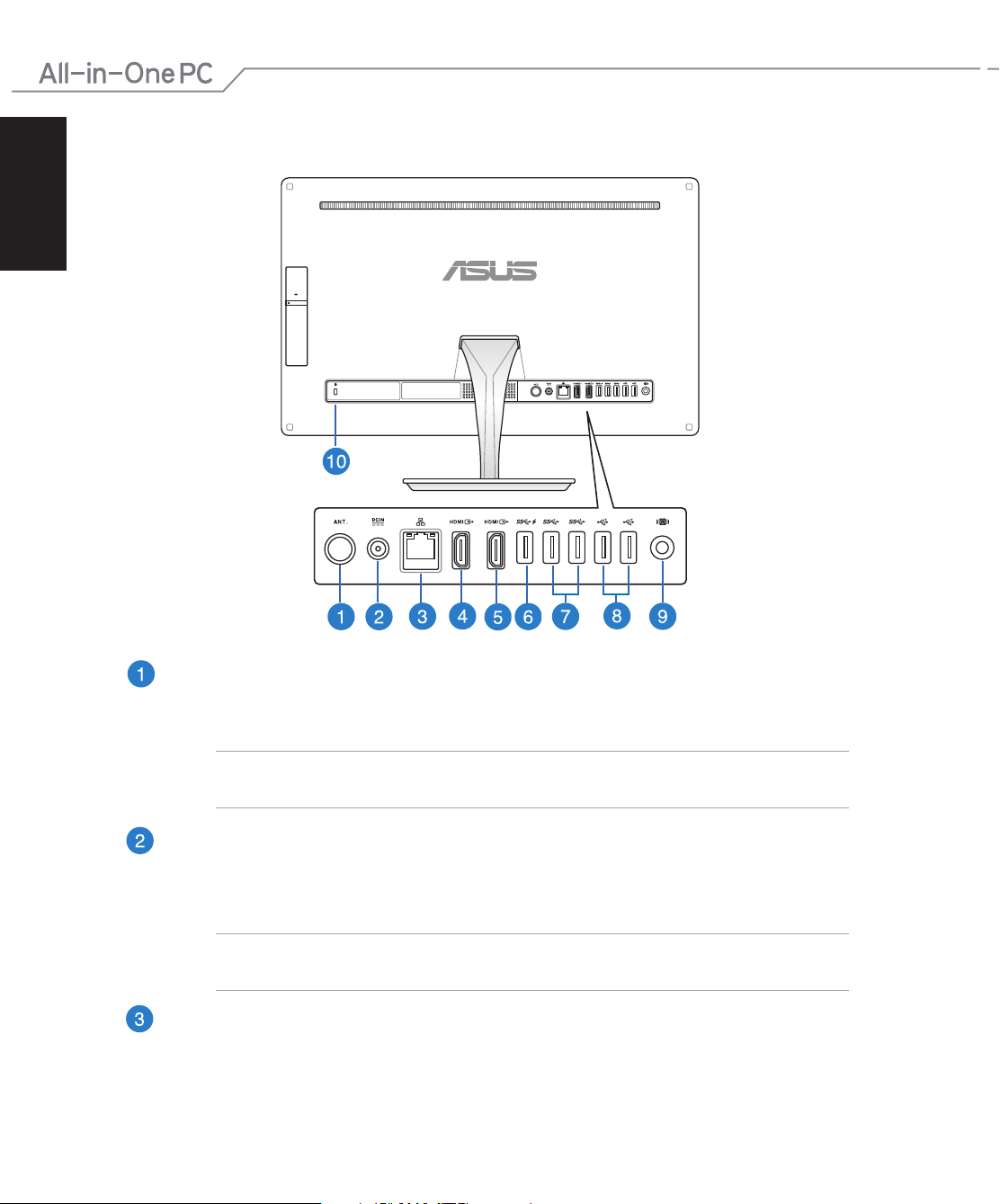
NederlandsNederlands
12
All-in-One PC ET232-serie
Achteraanzicht
Antenne-aansluiting (op bepaalde modellen)
Sluit de standaard mannelijke aansluitingen voor binnen of buiten aan om tv-signalen
die via antenne zijn uitgezonden, te ontvangen.
OPMERKING: De antenne-aansluiting is beschikbaar voor modellen met de optionele
tv-tunerkaart.
Voedingsingang
De bijgeleverde voedingsadapter converteert wisselstroom naar gelijkstroom voor
gebruik met deze aansluiting. Om schade aan de pc te voorkomen, moet u altijd de
bijgeleverde voedingsadapter gebruiken.
WAARSCHUWING! De voedingsadapter kan warm of heet worden tijdens het gebruik.
Dek de adapter niet af en houd deze uit de buurt van uw lichaam.
LAN-poort
De 8-pins RJ-45 LAN-poort ondersteunt een standaard ethernetkabel voor het
aansluiten op een lokaal netwerk.
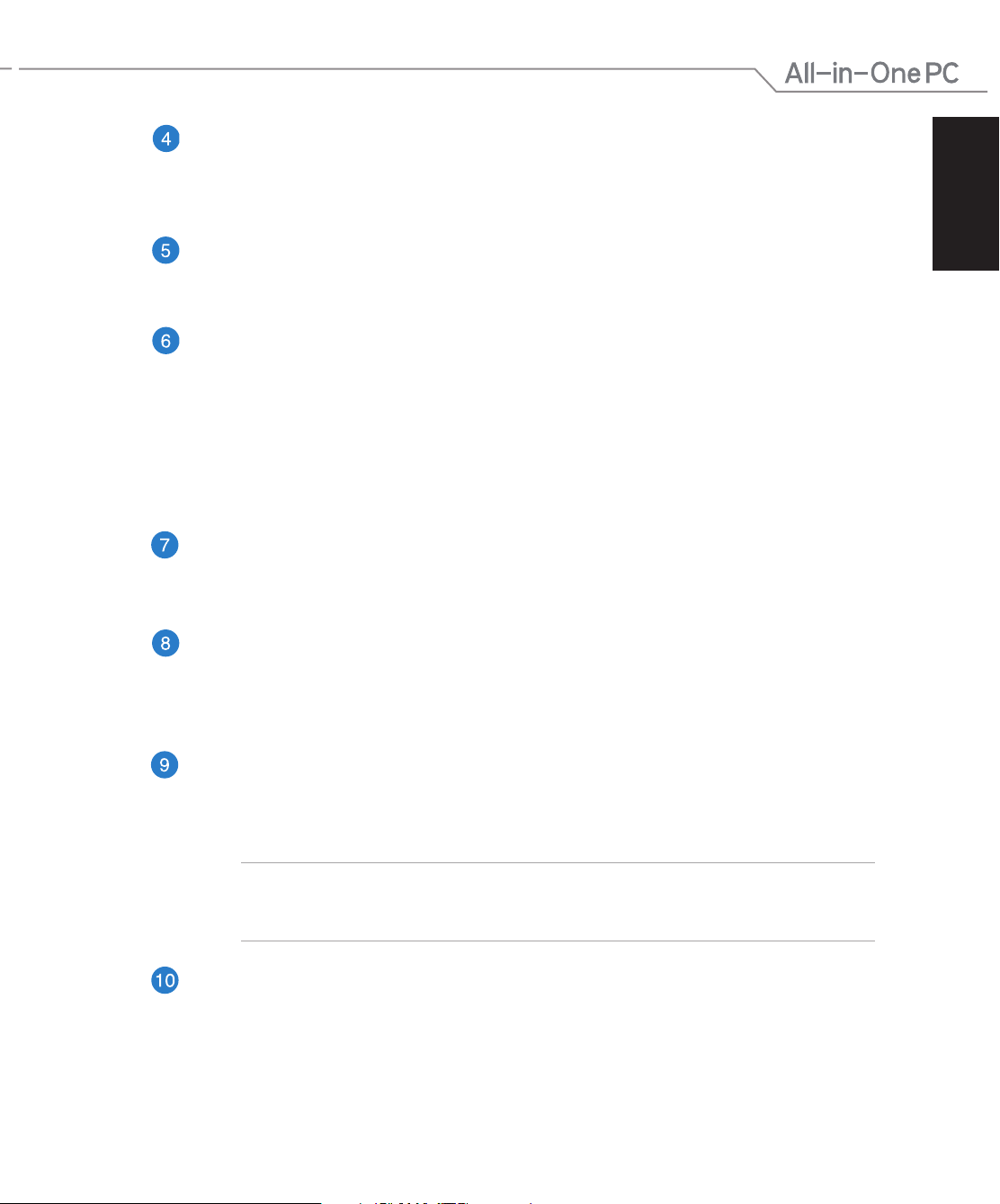
NederlandsNederlands
13
All-in-One PC ET232-serie
HDMI-ingang
Wanneer u de HDMI-ingangsmodus gebruikt, kunt u de HDMI-ingang gebruiken voor
het ontvangen van video/audiosignalen van een andere bron, zoals een set-top-box
of dvd-speler.
HDMI-uitgang
Deze aansluiting kunt u verbinden met een apparaat met HDMI-ingang, zoals een lcdmonitor of beamer.
USB 3.0-poort met AI Charger II
Deze USB (Universal Serial Bus) poorten bieden een overdrachtssnelheid tot 5 Gbit/s
en zijn compatibel met USB2.0.
Deze poort is ook uitgerust met de AI Charger II-functie waarmee u snel compatibele
apparaten kunt opladen. Om de AI Charger II op uw All-in-One PC in te schakelen,
gaat u naar Desktop (Bureaublad) > AI Suite II > AI Charger II en selecteert u
Enable (Inschakelen).
USB 3.0-poorten
Deze USB (Universal Serial Bus) poorten bieden een overdrachtssnelheid tot 5 Gbit/s
en zijn compatibel met USB2.0.
USB 2.0-poort
Deze USB-poort (Universal Serial Bus) is compatibel met USB 2.0- of USB 1.1apparaten, zoals toetsenborden, aanwijsapparaten, ashdisk-stations, externe HDD's,
luidsprekers, camera's en printers.
Subwooferaansluiting (op sommige modellen)
De subwooferaansluiting wordt gebruikt om een subwoofer van de ASUS All-in-one
PC aan te sluiten. Met de subwoofer hoort u levendige bassen (lage frequenties) in uw
multimediatoepassingen.
BELANGRIJK! De subwooferaansluiting kan ALLEEN worden aangesloten op All-in-De subwooferaansluiting kan ALLEEN worden aangesloten op All-in-
onecomputersubwoofers of geluidsapparaten van ASUS. Sluit er geen andere apparaten
op aan, u kunt er het apparaat mee beschadigen.
Kensington®-slotpoort
Dankzij de Kensington® -slotpoort kan de computer worden beveiligd door middel
van Kensington®-compatibele beveiligingsproducten van ASUS.
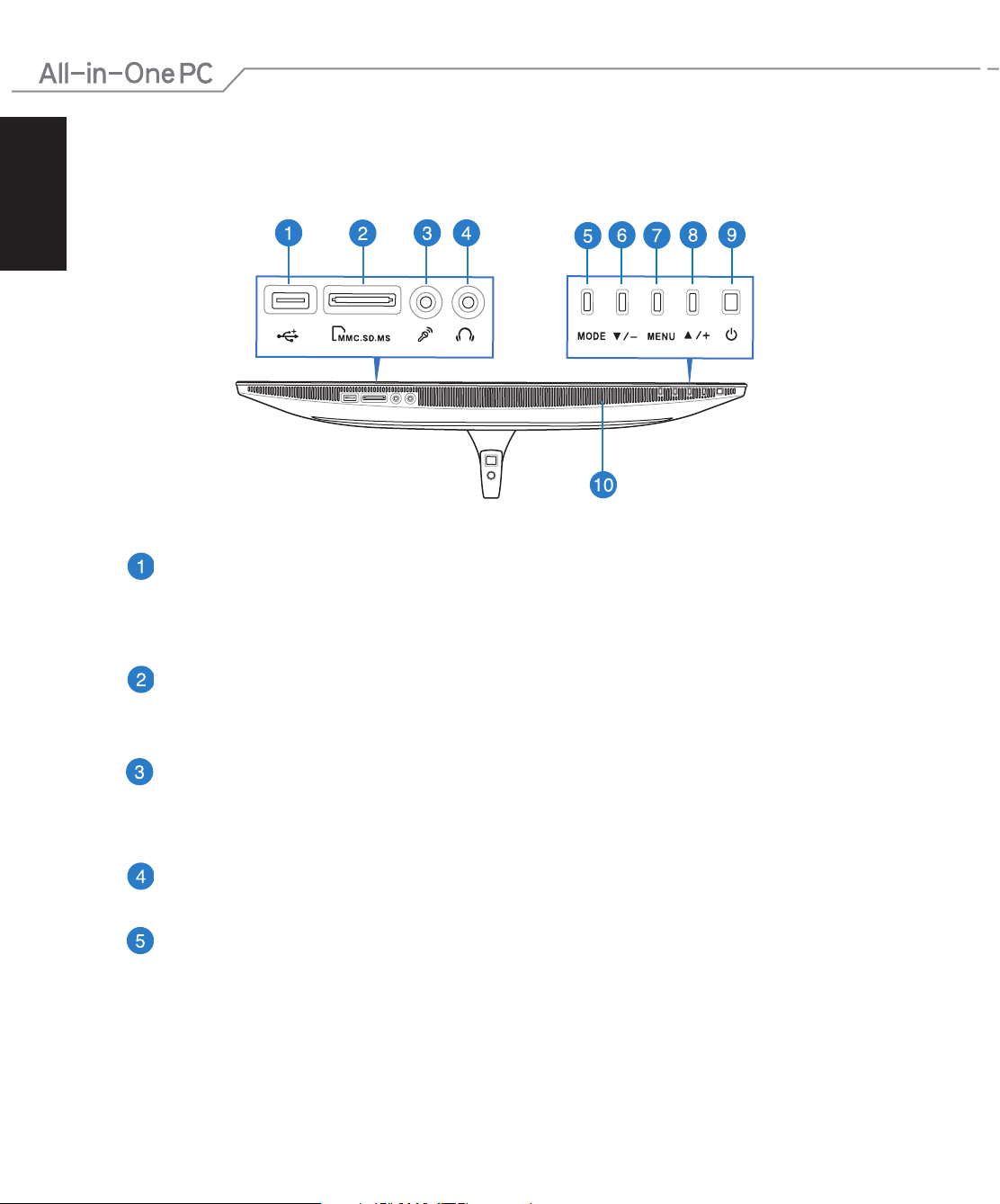
NederlandsNederlands
14
All-in-One PC ET232-serie
Onderaanzicht (zonder voet)
USB 2.0-poort
Deze USB-poort (Universal Serial Bus) is compatibel met USB 2.0- of USB 1.1apparaten, zoals toetsenborden, aanwijsapparaten, ashdisk-stations, externe HDD's,
luidsprekers, camera's en printers.
6-in-1 geheugenkaartlezer
Deze All-in-One PC heeft één ingebouwde sleuf voor een geheugenkaartlezer en
ondersteunt de formaten MS, MS-Pro, MMC, SD, SDXC en SDHC.
Microfoonaansluiting
De microfoonaansluiting is voorzien voor het aansluiten van een microfoon die
wordt gebruikt voor videovergaderingen, gesproken verhalen of eenvoudige audioopnamen.
Comboaansluiting hoofdtelefoonuitgang
Deze comboaansluiting ondersteunt luidsprekers en hoofdtelefoons.
Knop MODUS
Druk op deze knop om te schakelen tussen de weergavesignaalbronnen. Met de
HDMI- ingang kan de All-in-One PC gebruikt worden als een gewone lcd-computer op
het bureau.
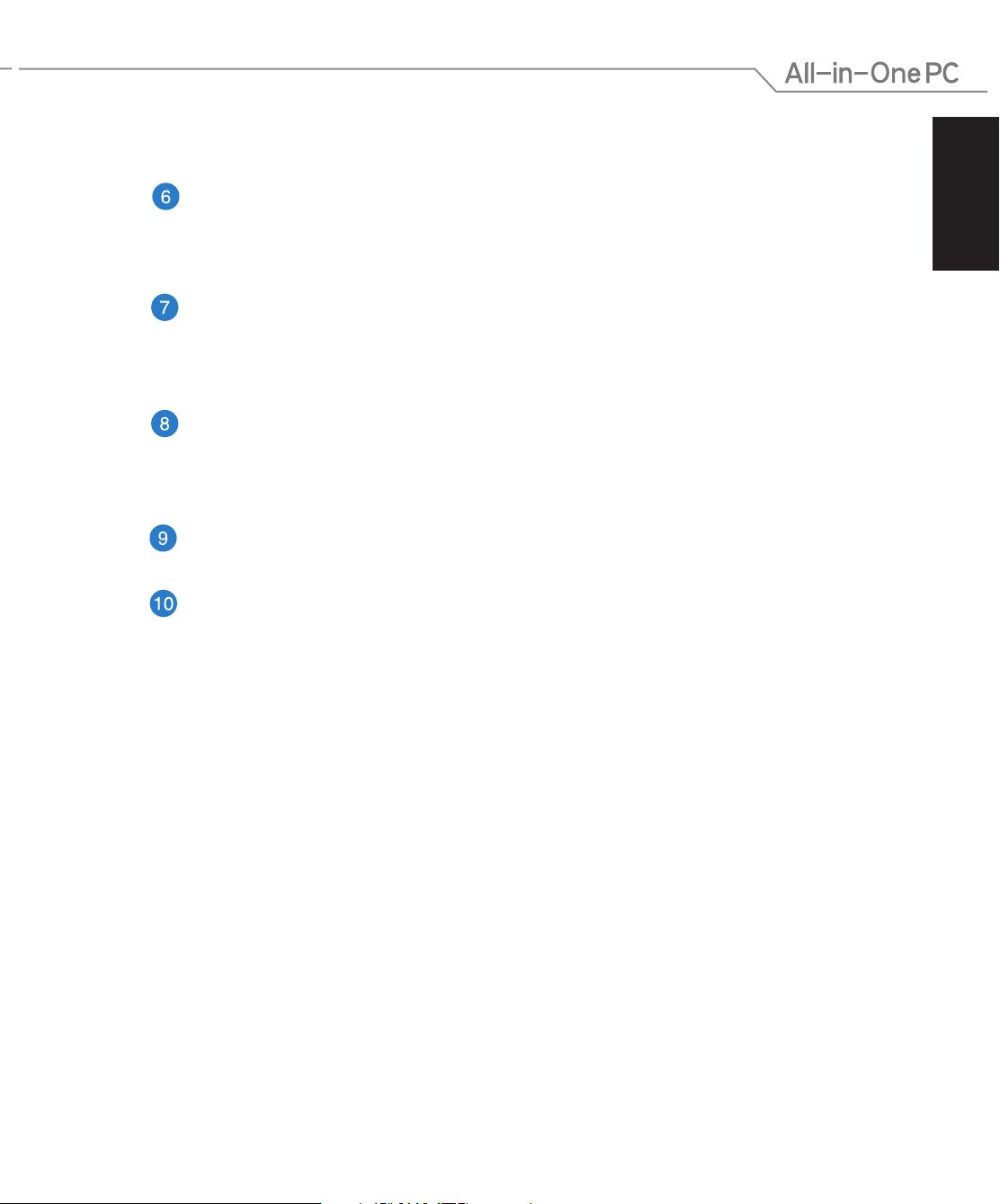
NederlandsNederlands
15
All-in-One PC ET232-serie
Knop menu omlaag
Druk op deze knop wanneer u de menu-instellingen aanpast om omlaag te gaan in
de menuselecties. U kunt deze knop ook gebruiken om de waarde te verlagen van de
geselecteerde menu-items, zoals helderheid, contrast, volume, enz.
Knop MENU
Druk op deze knop om het menu weer te geven. Druk op deze knop om het
gemarkeerde pictogram (functie) te openen/selecteren wanneer het OSD-menu is
geactiveerd.
Knop Menu omhoog
Druk op deze knop wanneer u de menu-instellingen aanpast om omhoog te gaan in
de menuselecties. U kunt deze knop ook gebruiken om de waarde te verhogen van de
geselecteerde menu-items, zoals helderheid, contrast, volume, enz.
Voedingsknop
Druk op deze knop om uw All-in-One pc in te schakelen.
Audioluidsprekersysteem
Via de ingebouwde audioluidspreker kunt u audio direct vanaf de alles-in-één-pc
horen. De audiofuncties van deze alles-in-één-pc worden bestuurd via software.
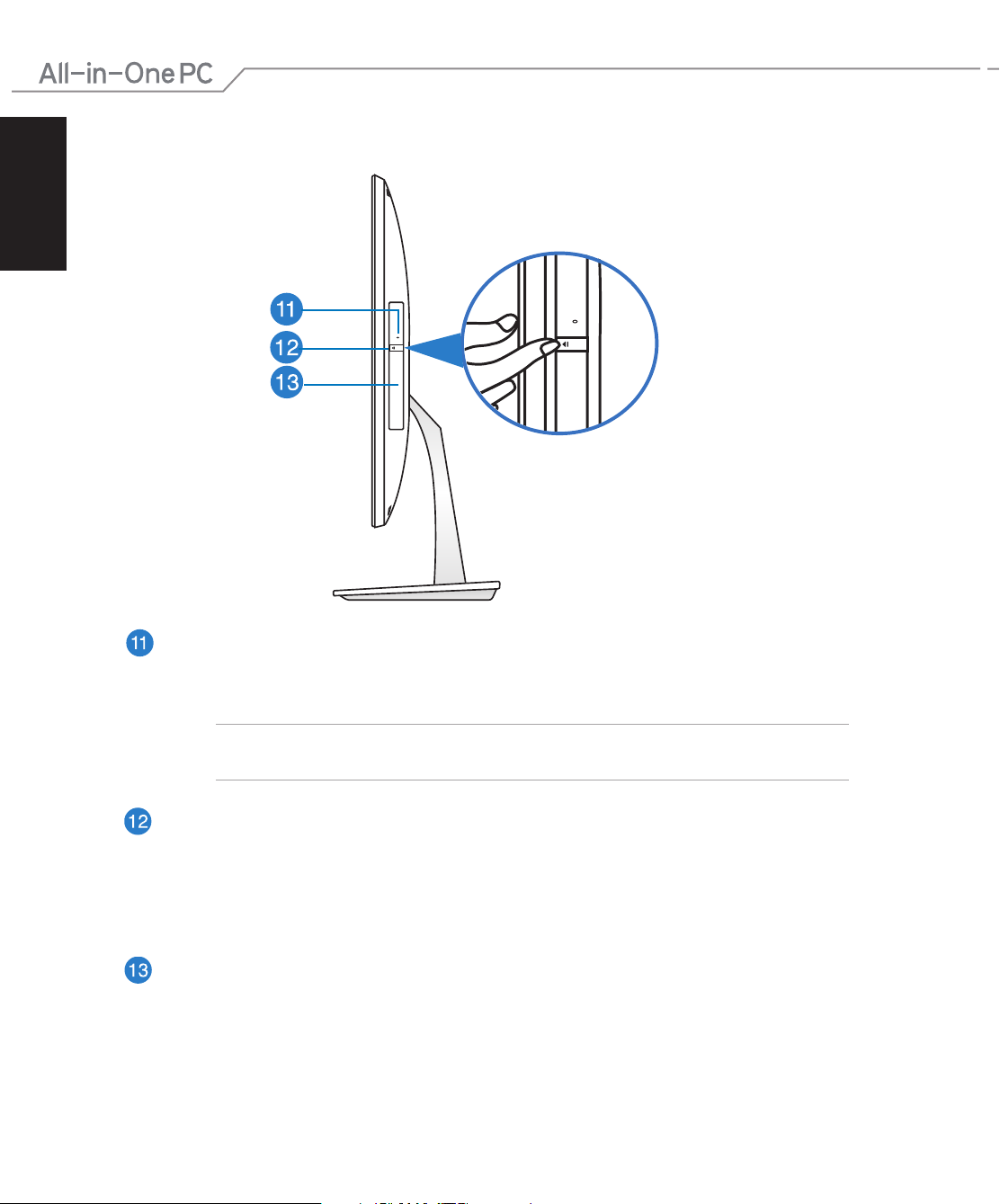
NederlandsNederlands
16
All-in-One PC ET232-serie
Zijaanzicht links
Handmatige uitwerpopening optisch schijfstation
De handmatige uitwerpopening wordt gebruikt om de lade uit te werpen als de
uitwerpknop niet werkt.
WAARSCHUWING! Gebruik de handmatige uitwerpopening alleen wanneer de
uitwerpknop niet werkt.
Elektronische uitwerpknop optisch schijfstation
Druk op deze knop om de lade van het optische station uit te werpen.
U kunt de schijade ook uitwerpen via uw mediaspeler of door met de
rechtermuisknop in Windows Verkenner te klikken op het schijfpictogram en op
Uitwerpen te klikken.
Optische station
Het ingebouwde optische station kan compact discs (CD), digitale videoschijven
(DVD) en/of Blu-ray-schijven (BD) ondersteunen en kan mogelijkheden hebben voor
opneembare (R) of herbeschrijfbare (RW) schijven. Zie de specicaties voor de details
van de verschillende modellen.
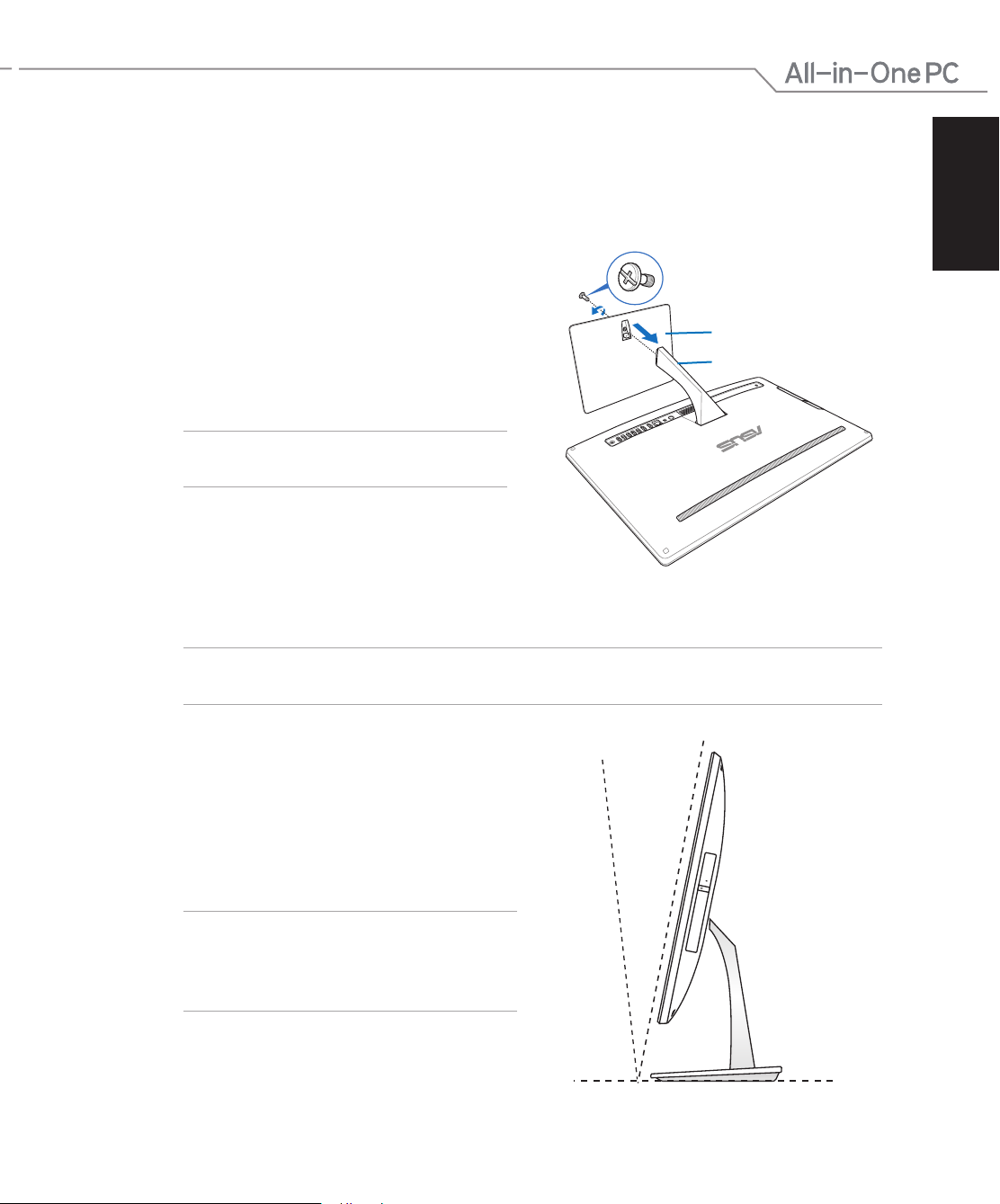
NederlandsNederlands
17
All-in-One PC ET232-serie
Hoofdstuk 2: Uw All-in-One PC gebruiken
25
O
-5
O
De voet van uw alles-in-één-pc monteren
1. Plaats de alles-in-één-pc op een vlak
en stabiel oppervlak, zoals een tafel of
bureau.
schroef
2. Lijn de voet uit op de stand en bevestig
beide delen aan elkaar. Controleer of de
voet
stand
stand stevig is vastgemaakt op en correct
is uitgelijnd aan de voet.
OPMERKING: de stand past slechts in één
richting in de voet.
3. Maak de voet met de bijgeleverde
schroef vast aan de stand met een
kruiskopschroevendraaier of een platte
schroevendraaier. U kunt ook een munt of
penning gebruiken.
OPMERKING: de bovenstaande afbeelding is uitsluitend bedoeld als referentie. De echte voet van
uw AiO kan verschillen afhankelijk van het model, maar de installatiestappen blijven dezelfde.
Uw All-in-One PC plaatsen
1. Plaats uw All-in-One PC op een vlak en
stabiel oppervlak, zoals een tafel of bureau.
2. Kantel het scherm naar een hoek tussen -5˚
tot 25˚.
BELANGRIJK! Vermijd het aanpassen van het
scherm naar een hoek buiten de aanbevolen
waarden, anders kan de All-in-One PC schade
oplopen.
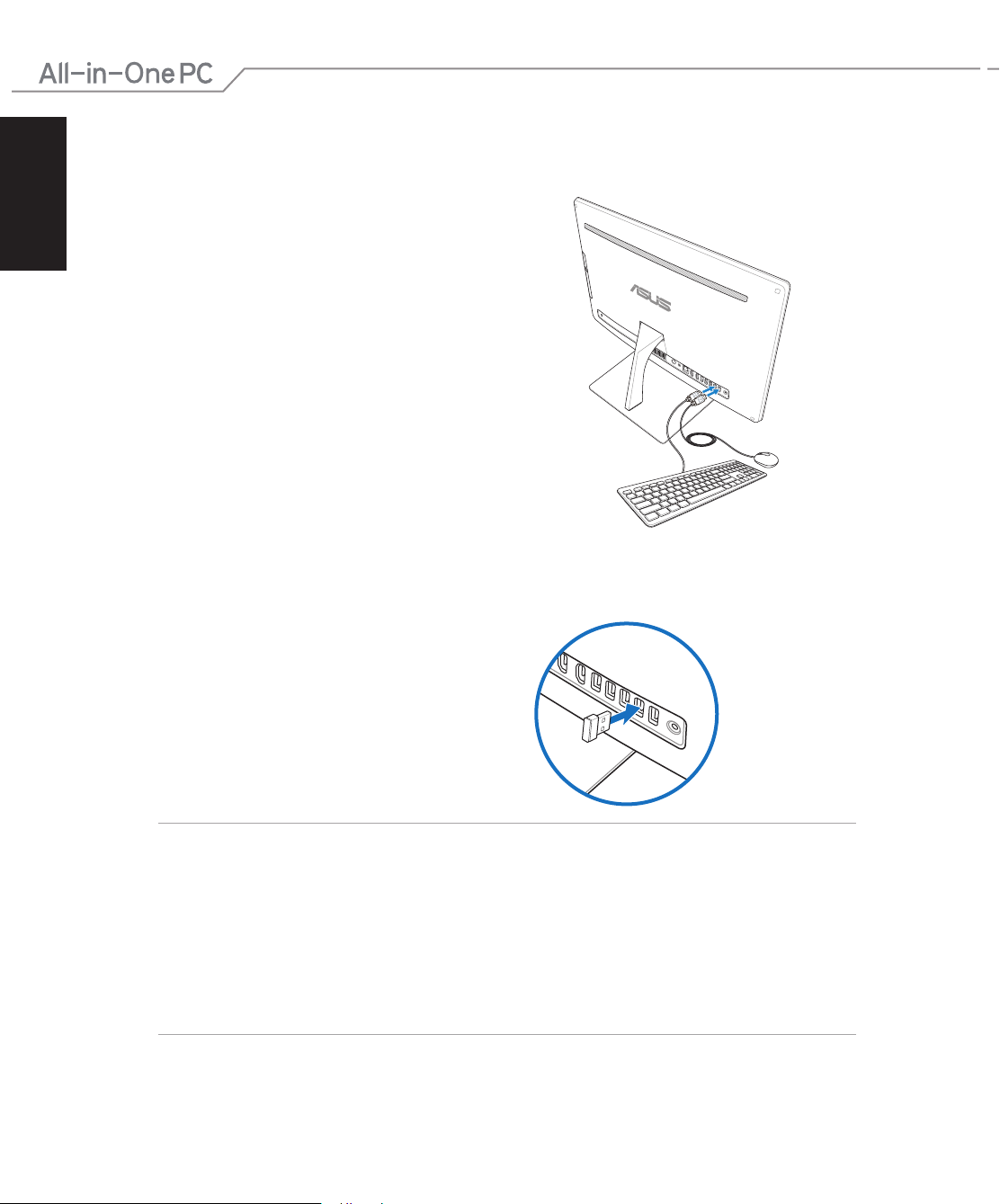
NederlandsNederlands
18
All-in-One PC ET232-serie
Uw All-in-One PC instellenAll-in-One PC instellen PC instellen
Een toetsenbord en muis met kabel aansluiten
Sluit het toetsenbord en de muis aan op de
USB-aansluiting op het achterpaneel.
Een draadloos toetsenbord en een draadloze muis aansluiten
1. Leg batterijen in het draadloze
toetsenbord en de muis.
2. Sluit de draadloze dongle voorSluit de draadloze dongle voor
toetsenbord en muis aan op een USBpoort.
3. U kunt nu het draadloze toetsenbord en de
draadloze muis gebruiken.
OPMERKING:
• Verbind het draadloos toetsenbord en de draadloze muis met de draadloze dongle als
de verbinding verloren gaat. Vermijd het gebruik van beide apparaten naast andere
draadloze apparaten. Plaats de muis en het toetsenbord op minstens 20 cm van andere
draadloze hardware om storing te voorkomen.
• De bovenstaande afbeeldingen zijn uitsluitend bedoeld als referentie. Het werkelijke De bovenstaande afbeeldingen zijn uitsluitend bedoeld als referentie. Het werkelijke
uiterlijk en de werkelijke specicaties (bekabeld of draadloos) van het toetsenbord en de
muis kunnen verschillen afhankelijk van de regio.
